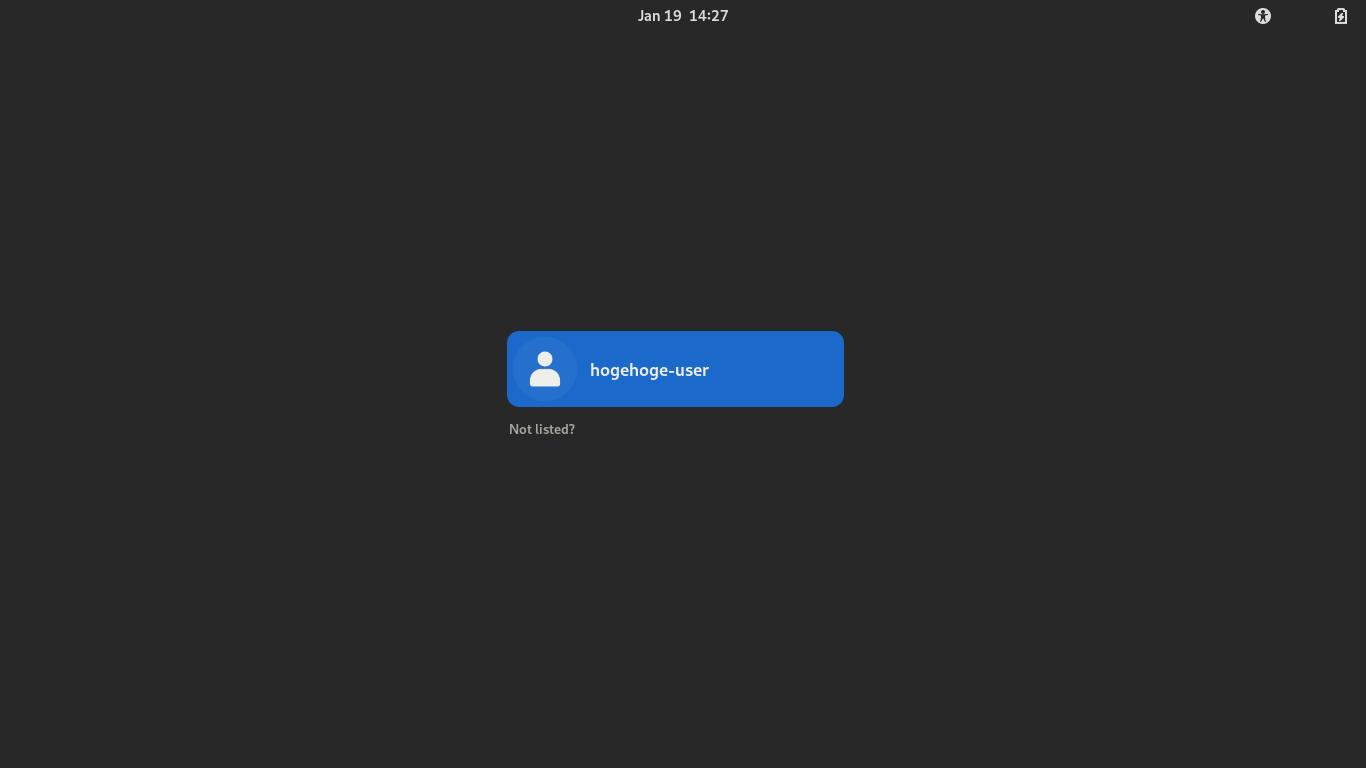GNOME - FreeBSD 12.3 RELEASE - 環境構築
- 1. 概要
- 2. インストール
- 3. /etc/fstab 編集
- 4. ユーザ用初期化ファイルの作成
- 5. /etc/rc.conf 編集
- 6. 再起動
1. 概要
下記のデスクトップ環境を構築する手順を記述します。
| 項目 | 内容 | 備考 |
|---|
| ホスト | Windows10 Version 21H2 | |
| VitualBox | Version 6.1.30 | |
| ゲスト | FreeBSD 12.3 RELEASE | |
ここまでの時点で、システムインストールと「VirtualBox Guest Additions」の設定は終わっているものとします。
それぞれのインストール・設定に関しては、
「FreeBSD - デスクトップ環境構築 - 共通事項 - システムインストール」
「FreeBSD - デスクトップ環境構築 - 共通事項 - VirtualBox Guest Additions」
をご参照ください。
2. インストール
「root」ユーザで
pkg install -y xorg ja-font-migmix numlockx
pkg install -y gnome3 gnome-menus
当初、「gnome-menus」をインストールしていなかったのですが、「gnome-menus」をインストールしていないと、「Arc Menu」も「Gno Menu」もせっかくブラウザによる拡張機能でインストールしてもエラーとなって有効化できませんでした。
なので、「gnome-menus」は、必須でインストールしましょう。
2022年1月19日の時点で、下記のバージョンでした。
2021年6月11日に「FreeBSD 13.0 RELEASE」へインストールしたときと、同じバージョンです。
$ pkg info gnome3
gnome3-3.36_4
Name : gnome3
Version : 3.36_4
Installed on : Fri Jun 11 14:19:00 2021 JST
Origin : x11/gnome3
Architecture : FreeBSD:13:*
Prefix : /usr/local
Categories : x11 gnome
Licenses :
Maintainer : gnome@FreeBSD.org
WWW : https://www.FreeBSD.org/gnome/
Comment : "meta-port" for the GNOME 3 integrated X11 desktop
Options :
DOCS : on
Annotations :
flavor : full
repo_type : binary
repository : FreeBSD
Flat size : 0.00B
Description :
GNU Network Object Model Environment
This metaport installs the entire GNOME 3 desktop, including
the user applications released with it.
WWW: https://www.FreeBSD.org/gnome/
2020年11月4日に「FreeBSD 12.2 RELEASE」へインストールしたときが「gnome3-3.36」でした。
2020年7月ころに「FreeBSD 11.4 RELEASE」へインストールしたときが「gnome3-3.28_2」でした。
「Linux」では、「40」台がリリースされていますので、だいぶ遅れています。
3. /etc/fstab 編集
「GNOME」は、「/proc」ファイルシステムというのをマウントする必要があります。
「root」ユーザ権限で。
sh
cat << 'EOF' >> /etc/fstab
proc /proc procfs rw 0 0
EOF
exit
4. ユーザ用初期化ファイルの作成
ユーザ用初期化ファイルを作成します。
sh
cat << 'EOF' >> /usr/share/skel/dot.xprofile
#!/bin/sh
#
export LC_ALL=ja_JP.UTF-8
export LANGUAGE=ja_JP.UTF-8
export LANG=ja_JP.UTF-8
EOF
exit
既存のログインユーザは、上記をホームディレクトリへコピーします。
cp /usr/share/skel/dot.xprofile ~/.xprofile
5. /etc/rc.conf 編集
デーモン群を起動するようにします。
「root」ユーザ権限で。
sysrc dbus_enable=YES
sysrc gdm_enable=YES
sysrc avahi_daemon_enable=YES
sysrc avahi_dnsconfd_enable=YES
6. 再起動
再起動します。
「root」ユーザ権限で。
reboot
再起動後、以下の画面が表示されれば基本的な設定は完了です。
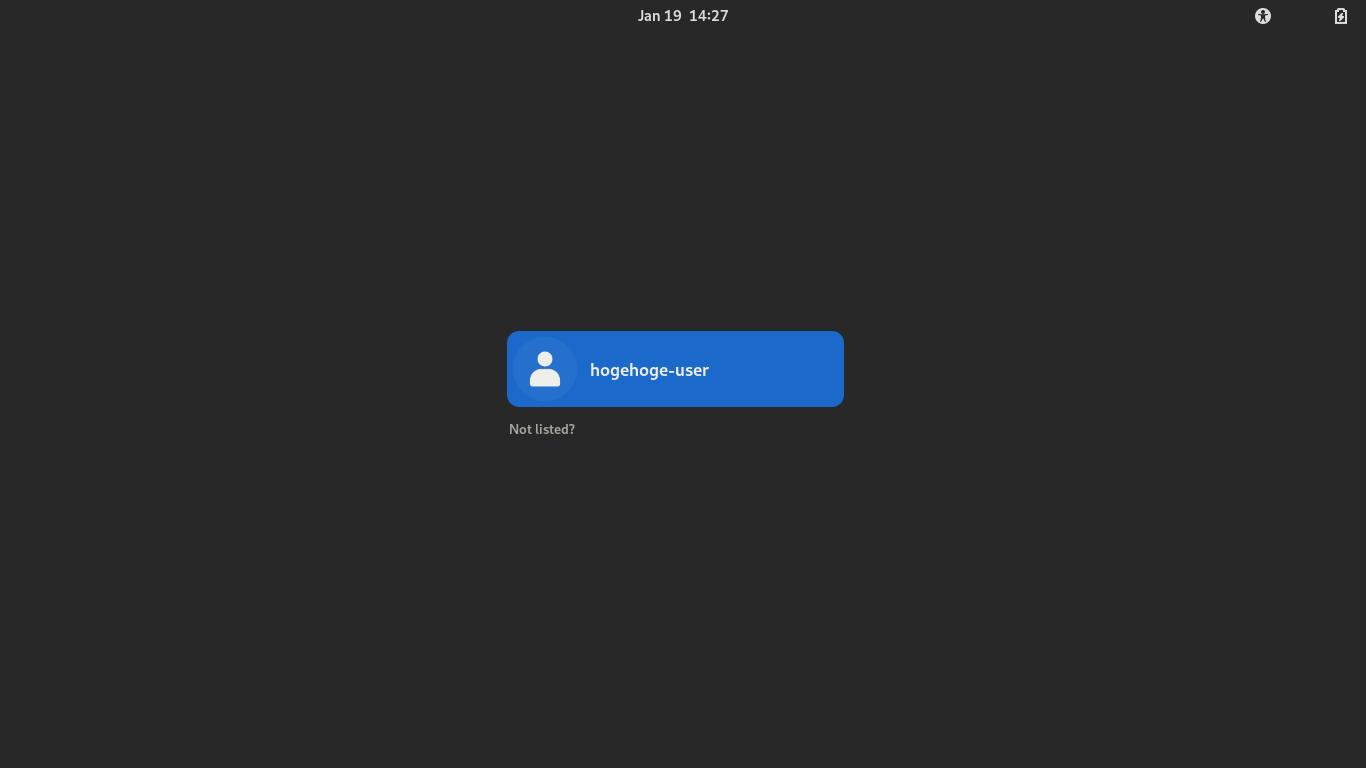
「FreeBSD 13.0 RELEASE」へインストールしたときは、いつもと違うログイン画面で、変な感じでしたが、元に戻りました。
|
|